加了旋转框效果的图片:

原图:

一、打开需要制作的一张图片,然后按Ctrl+J复制一图层,再按Ctrl+T把刚才复制出为的那一个图层上的图片缩小至80%左右。

二、在刚才变换完的图层下面新建一个空白的图层,然后再用矩形工具在空白图层上画出一个与刚才变换出来的图片大小相同的方框,再右击建立选区,再在选区当中填充黑色。

三、按Ctrl+T分别对图层一和图层二进行旋转(见下图)

四、打图层1(也就是刚才旋转的有人物的那张图片)的混合选项,选择描边,大小为3个像素,颜色为白色。
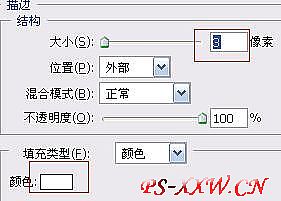
五、选中背景图层,执行滤镜--渲染--光照效果,给背景图片添加一点光亮的效果。

加了一个旋转框效果的图片是不是好看很多呢?
